Cum Să Importați Șabloane de Email
Cu doar câteva pași simpli, puteți integra fără probleme șabloane din MailChimp, Active Campaign sau Kajabi, asigurând un proces de gestionare a șabloanelor mai fluid și mai eficient. Această funcționalitate este concepută pentru a spori eficiența și a economisi timp, permițându-vă să reutilizați șabloanele pre-proiectate fără a fi nevoie să le recreați. Citiți mai departe pentru a învăța cum să profitați la maximum de acest instrument puternic.
✍️Notă: Importarea unui șablon va genera un șablon de email bazat pe HTML utilizând editorul de cod.
Navigați la Șabloane de Email
Accesați secțiunea de șabloane de email navigând din Marketing > Emails > Templates în contul dumneavoastră.
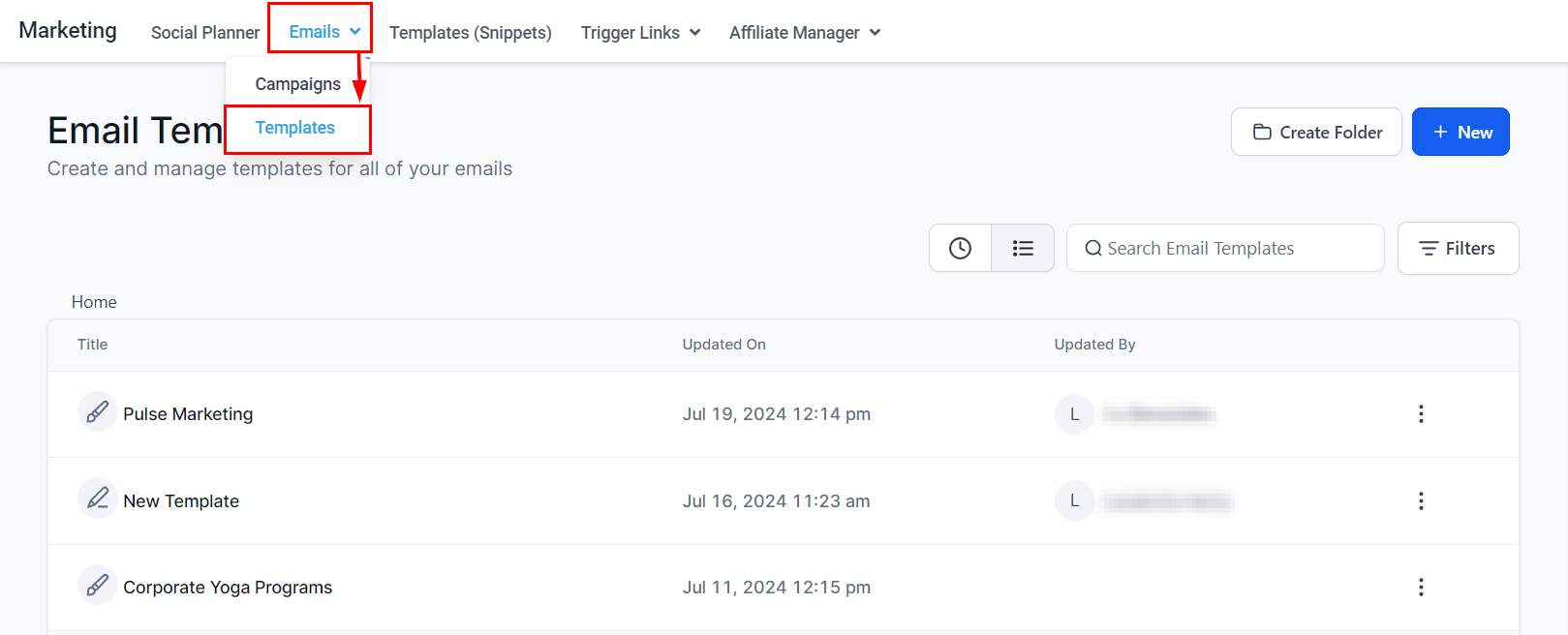
Inițierea Importului
Pentru a începe, faceți clic pe New > Import Email.

Apoi, selectați opțiunea de import preferată din lista derulantă.
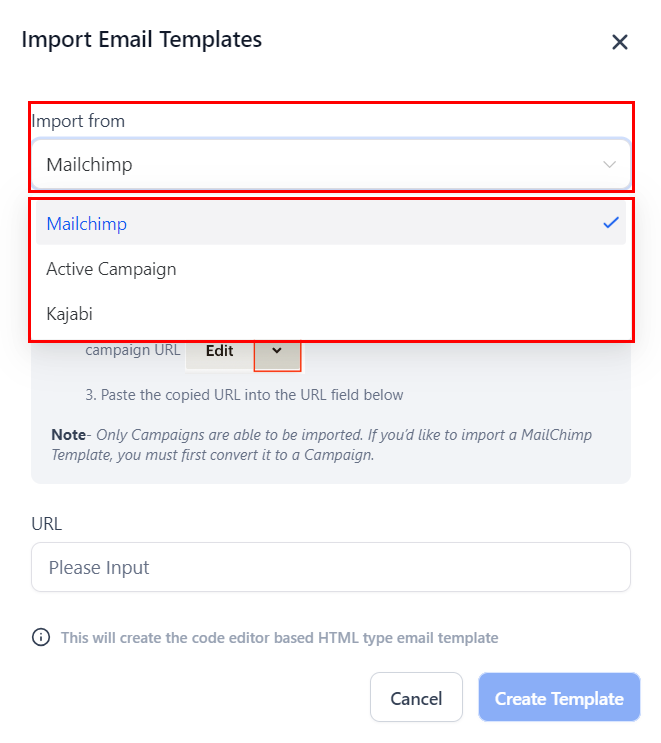
Importarea Șabloanelor din Mailchimp
Localizați campania din care doriți să importați din secțiunea "All Campaigns" în Mailchimp, apoi faceți clic pe meniul derulant după ce selectați „Edit/View Report”. Alegeți "View Email" pentru a copia URL-ul campaniei, apoi lipiți URL-ul copiat în câmpul furnizat în CRM.
? Notă: Numai campaniile pot fi importate. Pentru a importa un șablon Mailchimp, trebuie mai întâi să fie convertit într-o campanie.
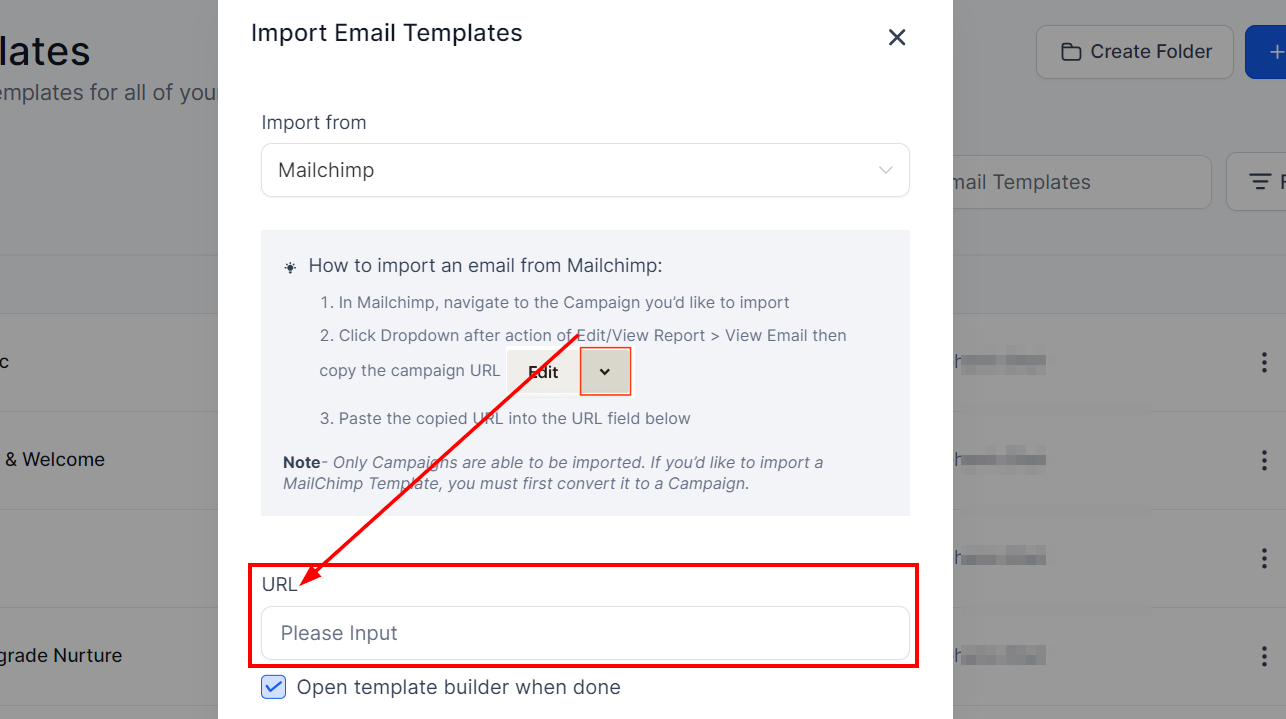
Importarea Șabloanelor din Active Campaign
Pentru a importa un șablon de email din Active Campaign, începeți prin a vă conecta la contul dumneavoastră Active Campaign. Apoi, navigați la "Campaigns" > "Campaign Templates" din meniul din stânga. Pagina "Manage Templates" va afișa șabloanele dumneavoastră personalizate din care puteți localiza șablonul pe care doriți să îl partajați.
Plasați cursorul pe șablon, apoi faceți clic pe pictograma cu rotiță care apare și selectați opțiunea "Share". Va apărea un mod al intitulat "Share This Template", afișând linkul de partajare. Faceți clic pe pictograma cu link pentru a copia URL-ul și lipiți-l în câmpul de introducere a URL-ului din CRM.
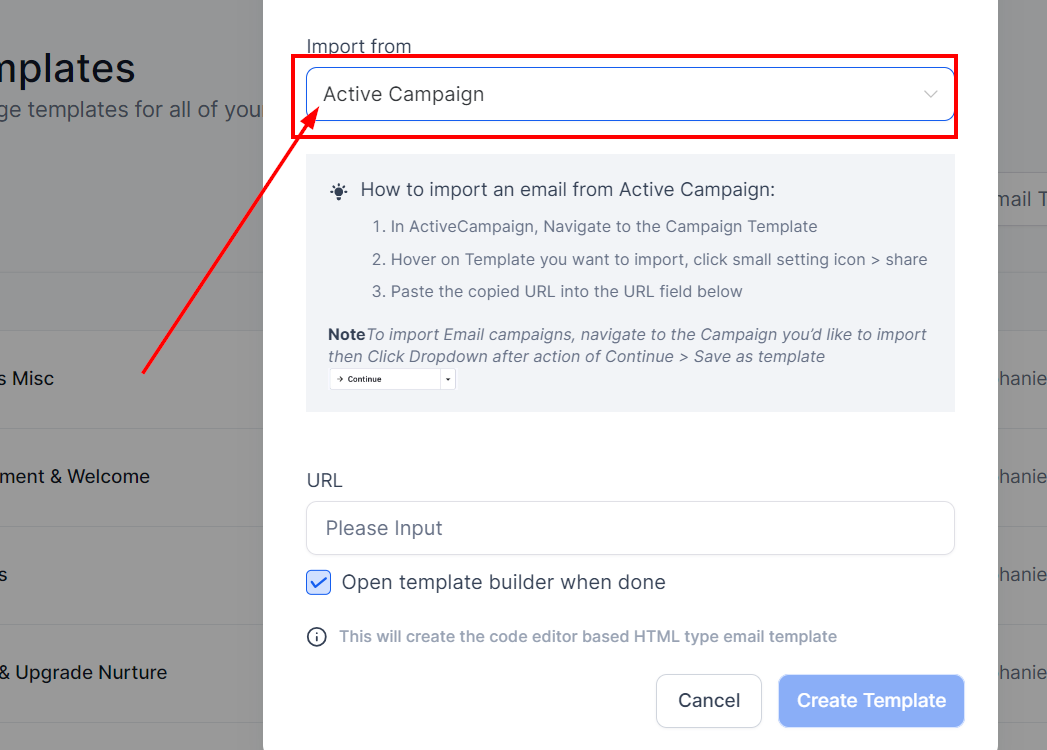
Importarea Șabloanelor din Kajabi
Inițiați procesul de import prin selectarea “Kajabi” din lista derulantă Import from.
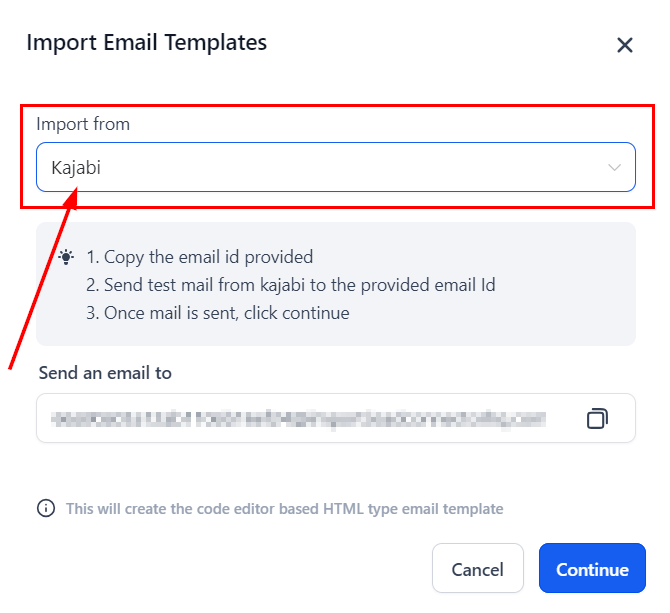
Apoi, copiați ID-ul de email dinamic furnizat și trimiteți șablonul pe care doriți să-l importați ca email de test sau campanie la acest ID de email din contul dumneavoastră Kajabi.

Odată ce ați finalizat pașii de mai sus, faceți clic pe "Continue" pentru a finaliza procesul de import.
Deschideți Constructorul de Șabloane Când Ați Terminat
Dacă doriți să editati șablonul importat, puteți activa opțiunea de a accesa constructorul de șabloane. Alternativ, puteți dezactiva această opțiune dacă preferați să nu faceți editări imediat.
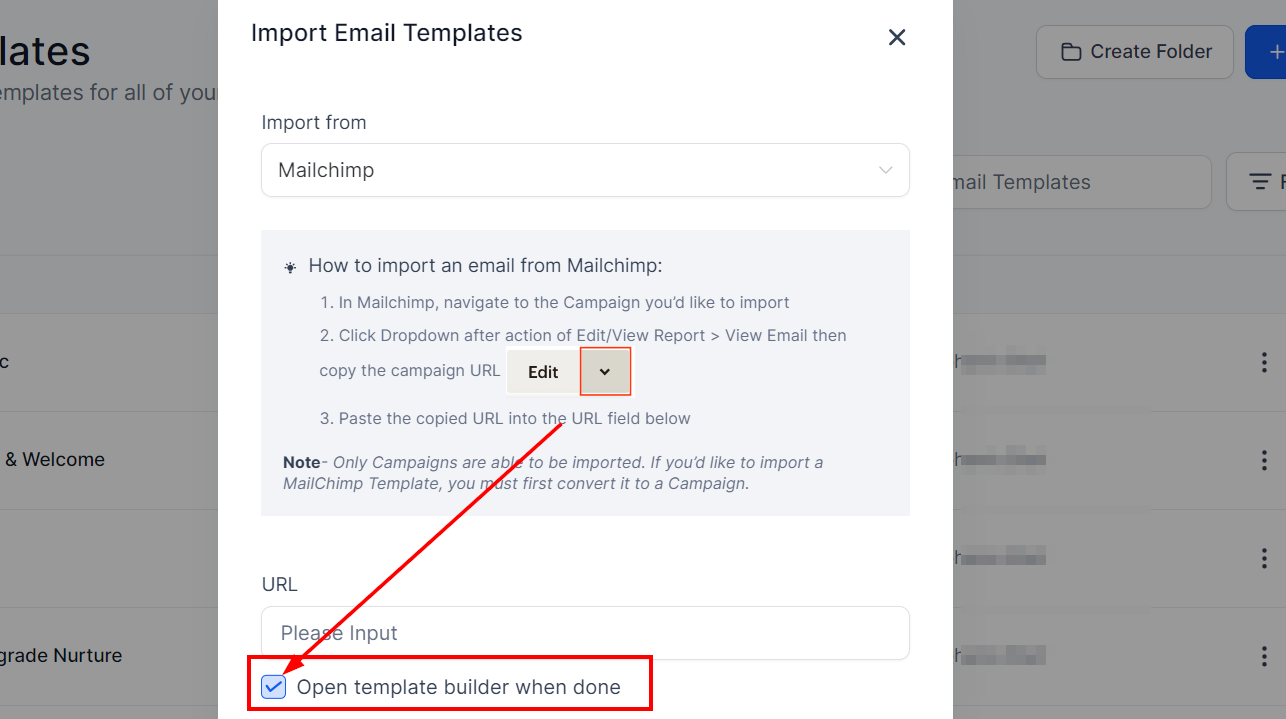
Salvarea Șablonului Dumneavoastră
Specificați numele dorit pentru șablonul dumneavoastră și faceți clic pe “Create Template.”
Cu această funcție, puteți importa și reutiliza șabloanele dumneavoastră. Bucurați-vă de un proces de gestionare a șabloanelor mai fluid și mai eficient astăzi!
Întrebări Frecvente
Î: Pot importa mai multe șabloane deodată?
- În prezent, șabloanele trebuie importate individual pentru a asigura precizia și integrarea corectă.
Î: Pot edita șablonul importat?
- Da, dacă doriți să editați șablonul importat, activați opțiunea "Open Template Builder When Done". Dacă preferați să nu faceți editări imediat, puteți dezactiva această opțiune.
Sfaturi de Soluționare a Problemelor
Problemă: Șablonul Mailchimp nu se importă corect.
- Asigurați-vă că șablonul Mailchimp este convertit într-o campanie înainte de a încerca să importați. Numai campaniile pot fi importate.
Problemă: Linkul de partajare Active Campaign nu funcționează.
- Confirmați că ați copiat linkul de partajare corect din modul "Share This Template". Asigurați-vă că aveți permisiunile corecte pentru a partaja șablonul.
Problemă: ID-ul de Email Generat Dinamic nu Este Vizibil pentru Kajabi
- Asigurați-vă că sunteți pe pagina corectă și ați selectat "Kajabi" din meniul derulant. Reîncărcați pagina dacă problema persistă.
Problemă: Șablonul Importat Nu Se Afișează Corect
- Verificați formatarea șablonului original. Unele elemente de design pot necesita ajustări pentru compatibilitate.
A fost de ajutor articolul?
Grozav!
Mulțumim pentru feedback
Ne pare rău! Nu am putut fi de ajutor
Mulțumim pentru feedback
Feedback trimis
Apreciem efortul dumneavoastră și vom încerca să modificăm articolul